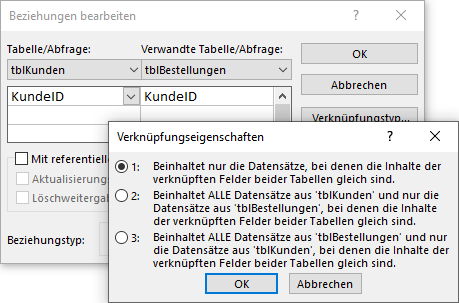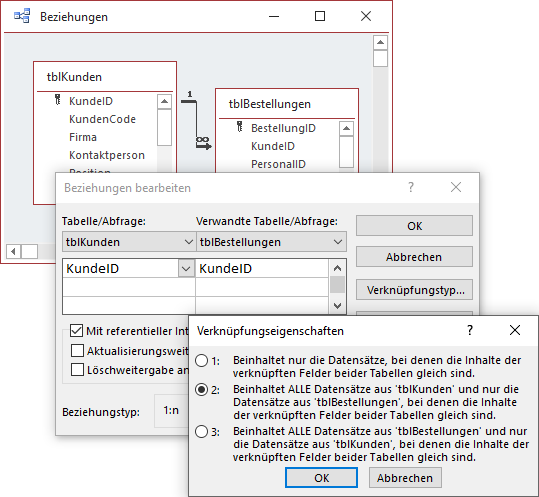Lies diesen Artikel und viele weitere mit einem kostenlosen, einwöchigen Testzugang.
Im Artikel Das Beziehungen-Fenster (www.access-basics.de/529) haben wir gesehen, dass man für Beziehungen einen Verknüpfungstyp voreinstellen kann. Im vorliegenden Artikel nun schauen wir uns genauer an, was die dortigen Voreinstellungen bewirken und wie sich die Einstellungen generell in Abfragen mit verknüpften Tabellen auswirken. Dabei erfahren Sie, dass diese Verknüpfungstypen ziemlich praktisch sein können – zum Beispiel, um herauszufinden, welche Datensätze der einen Tabelle keine verknüpften Datensätze in der anderen Tabelle haben.
Beispieldatenbank
Die Beispiele dieses Artikels finden Sie in der Datenbank 2103_Verknuepfungstypen.accdb.
Voreinstellung der Verknüpfungstypen
Im oben genannten Artikel haben wir uns im Beziehungen-Fenster angesehen, welche Verknüpfungstypen es für Beziehungen gibt. Dazu klicken Sie im Beziehungen-Fenster doppelt auf den Verknüpfungspfeil und klicken im nun erscheinenden Dialog Beziehungen bearbeiten auf die Schaltfläche Verknüpfungstyp…, was einen weiteren Dialog namens Verknüpfungseigenschaften liefert (siehe Bild 1).
Bild 1: Beziehungstypen
Hier finden Sie neben der Standardeinstellung zwei weitere Optionen. Wenn Sie diese hier festlegen und die Änderungen im Beziehungen-Fenster speichern, hat das nur einen Zweck: Der Verknüpfungstyp wird beim Erstellen von Abfragen auf Basis der an der Verknüpfung beteiligten Tabellen übernommen.
Und was das bedeutet, schauen wir uns im vorliegenden Artikel an! Dabei ist es übrigens auch egal, ob Sie bereits im Beziehungen-Fenster die Voreinstellung für den Verknüpfungstyp festlegen – Sie können diesen auch noch im Abfrageentwurf einstellen. Wichtig ist nur: Wenn Sie einen anderen als den Standardtyp festgelegt haben, sollten Sie sich dessen beim Anlegen von Abfragen bewusst sein.
Verknüpfungstypen einstellen und testen
Wir bleiben bei der im oben genannten Artikel verwendeten Beispiel der beiden Tabellen tblKunden und tblBestellungen. Wir legen eine neue, leere Abfrage in der Entwurfsansicht an und ziehen die beiden Tabellen tblKunden und tblBestellungen aus dem Navigationsbereich in den oberen Teil des Abfrageentwurfs. Dabei behalten wir die in der Abbildung festgelegte Option 1 bei. Dies führt in der Abfrage dazu, dass auch hier die erste Option gewählt ist – sichtbar an den Beschriftungen an den Enden der Verknüpfungslinien mit dem Wert 1 und dem Unendlich-Zeichen (siehe Bild 2).
Bild 2: Der Verknüpfungstyp wird in die Abfrage übernommen.
Ändern wir nun im Beziehungen-Fenster den Standardwert. Dazu klicken Sie doppelt auf den Beziehungspfeil und dann im Dialog Beziehungen bearbeiten auf die Schaltfläche Verknüpfungstyp…, erscheint der Dialog Verknüpfungseigenschaften, wo Sie die zweite Option wählen (siehe Bild 3). Schließen Sie dann den Dialog Verknüpfungseigenschaften und dann auch den Dialog Beziehungen bearbeiten.
Bild 3: Ändern des Standardwertes für den Verknüpfungstyp
Legen wir dann eine neue Abfrage an und fügen die beiden Tabellen tblKunden und tblBestellungen erneut hinzu, finden wir auch hier den geänderten Verknüpfungspfeil mit der Pfeilspitze am Ende zu der Tabelle tblBestellungen vor (siehe Bild 4).
Ende des frei verfügbaren Teil. Wenn Du mehr lesen möchtest, hole Dir ...
Testzugang
eine Woche kostenlosen Zugriff auf diesen und mehr als 1.000 weitere Artikel
diesen und alle anderen Artikel mit dem Jahresabo
![Access [basics]](https://access-basics.de/wp-content/uploads/2021/02/logo400.png)